この投稿では、DPSリーダーのMike Littlehaleが、Photoshopで高コントラストの白黒画像を作成するためのヒントをいくつか紹介しています。
高コントラストの白黒写真を今でも評価している方は、Lightroom 2の開発機能を利用することで、どの自動コンバーターよりもはるかに優れた結果を得ることができます。 Lightroomに写真を白黒に変換させた場合、ほとんどの場合、それが正しく行われないことをご存知でしょう。この方法を使用すると、暗室で昔に戻る白黒を作成できます。
完了したら違いを確認したい場合は、白黒に変換する予定の写真の仮想コピーを作成し、Lightroomの自動変換機能の1つを使用して実際に違いを確認してみてください。 開発に持っていくだけです モジュールをクリックし、グレースケールをクリックします HSL/カラー/グレースケールパネル 。元の写真に戻って、始めましょう。
開発で最初にやりたいこと モジュールはグレースケールをクリックします 基本の上部にあります パネル、治療の近く (私はLightroomの自動コンバーターをバッシングしていることを知っていますが、これは単なるベースです)。 基本にこだわる パネルで、黒を移動します 70〜90年代の範囲で、右にスライダーを移動します。明らかに暗くなりますが、さらにいくつか調整する必要があります。このスライダーはおそらく70年代の範囲になりますが、すべて写真によって異なります。
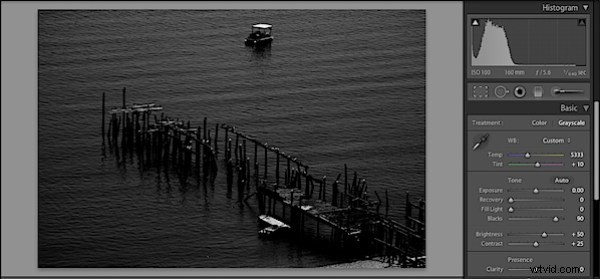
次に、フィルライトに移動します。 スライダーとそれを30代にブーストします。それをいじって、どの領域も吹き飛ばさないことを確認してください。写真はまだ暗いので、露出を上げると、最終結果が表示されるようになります。写真によっては(たとえば、写真に空がある場合)、を上げることができます。回復 スライダー(これは空を少し暗くします)。必要なバランスを保つために、露出で調整に対抗するだけです。私の写真では、次の設定になりました:
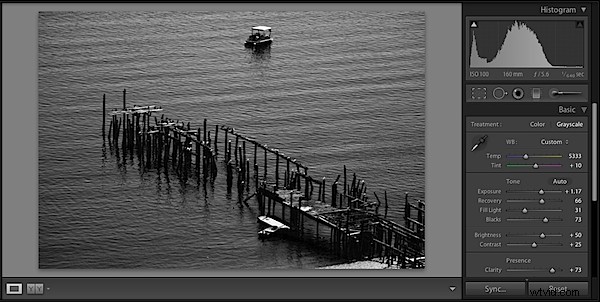
露出:+1.17
回復:66
フィルライト:31
黒人:73
明確さを高める コントラストを上げるために、50〜60年代の範囲(これも好きなものによって異なります)までスライダーを動かします。 明るさを無視しました およびコントラスト 今のところスライダーで、明るさを調整します まだ暗すぎる写真には必要になる場合があります。このスライダーを使用して、中間調を調整します。私は通常、コントラストをスキップします スライダーを使用すると制御が難しくなるため、トーンカーブを使用します 代わりにコントラストのパネル。
編集している写真がRAWの場合は、ポイントカーブを動かしてみてください RAW写真はデフォルトでミディアムコントラストであるため、ストロングコントラストに設定します(JPEGで作業している場合は、コントラストがすでに追加されているため、ミディアムコントラストのままにします)。それで十分ですが、さらに詳しく知りたい場合は、ハイライトを使用できます。 、ライト 、ダーク 、および、シャドウ スライダー。写真に使用した設定は次のとおりです。
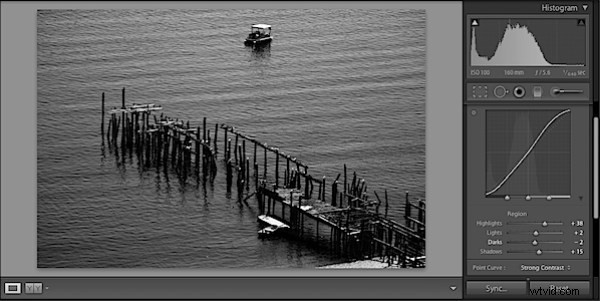
ハイライト:+38
ライト:+2
ダーク:-2
影:+15
この時点で、非常に高品質で高コントラストの白黒が得られるはずです。この手法は写真に固有のものであるため、この例の写真に使用した設定は、写真に対して正確に機能しない場合があることに注意してください。ほとんどの場合、それらは同じ領域にありますが、設定を調整するだけで、希望する結果が得られます。
今、楽しい部分です。新しいB&Wと、最初に作成した最初の仮想コピーを選択します。それらを並べて比較すると、写真を白黒にする新しい方法が得られることを願っています。
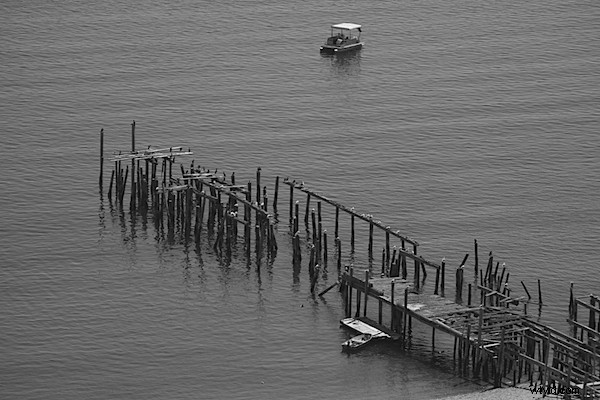
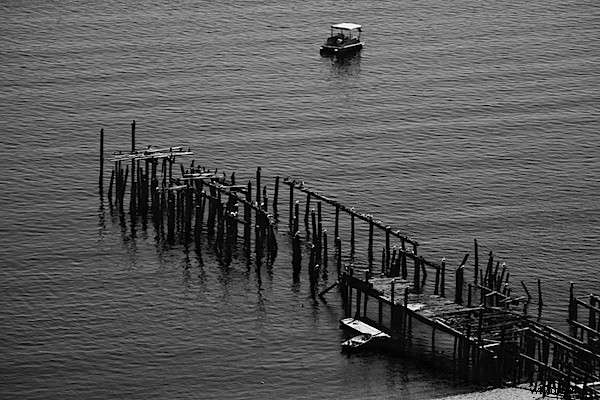
試してみて、結果がどうなったかをお知らせください。
MikeLittlehaleはバーモント州の学生です。彼は現在、マサチューセッツ州ボストンのサフォーク大学でジャーナリズムを勉強しています。 Flickrに関する彼の作品をもっと見る 。
